Photoshop设计个性的伊斯兰风格海报(3)
文章来源于 优设,感谢作者 情非得已 给我们带来经精彩的文章!设计教程/PS教程/设计教程2013-06-03
第十四步 把新的图层组命名为Light,随便取个名字也行。 第十五步 然后复制组Light,做出一些轻微的移动来渲染出一种很奇特的效果。 第十六步 为了制作出一些出众的效果,我们这里在新的组上建一个色调与饱和度的调
第十四步
把新的图层组命名为“Light”,随便取个名字也行。
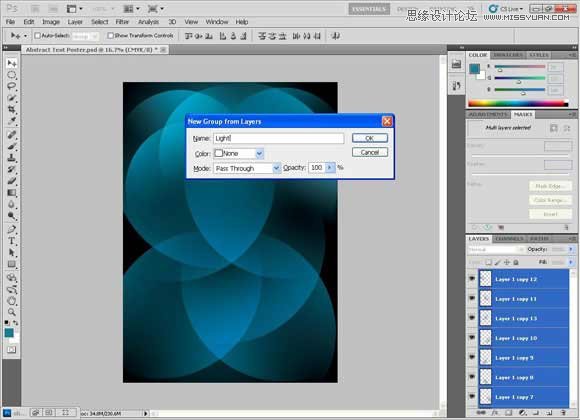
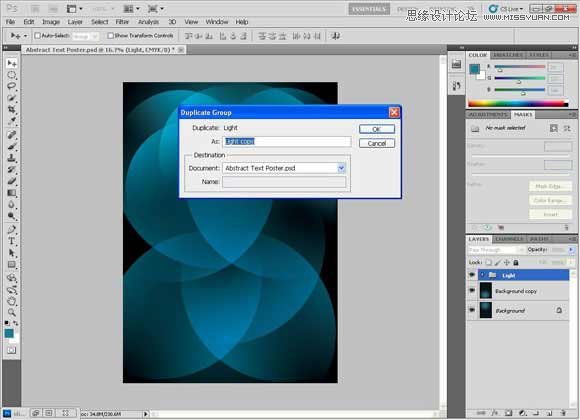
第十五步
然后复制组“Light”,做出一些轻微的移动来渲染出一种很奇特的效果。
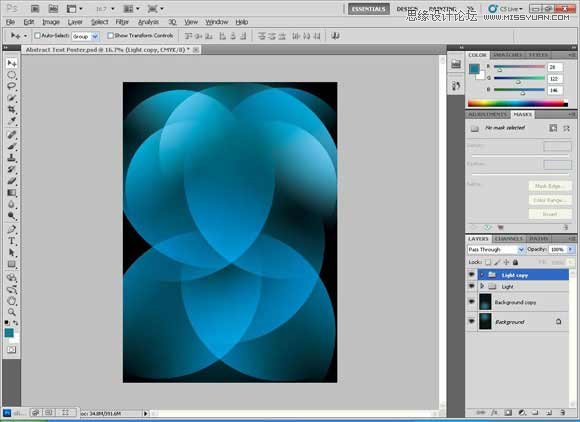
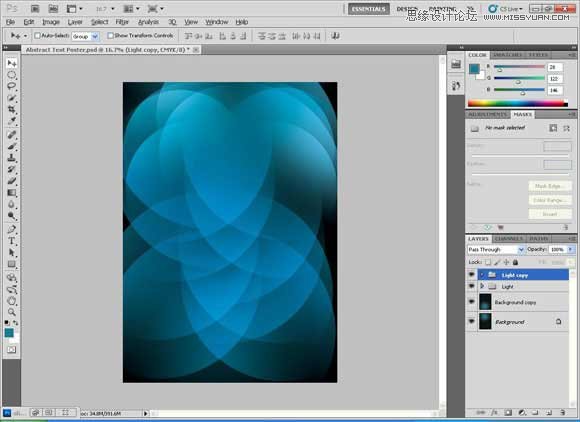
第十六步
为了制作出一些出众的效果,我们这里在新的组上建一个色调与饱和度的调整图层。
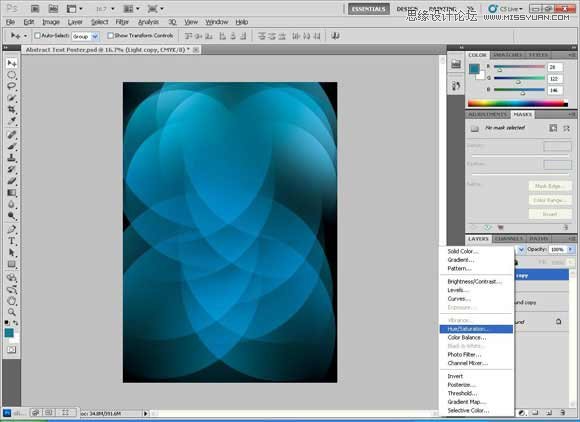
第十七步
拖动“色调”手柄以得到一个斑斓的颜色变化。
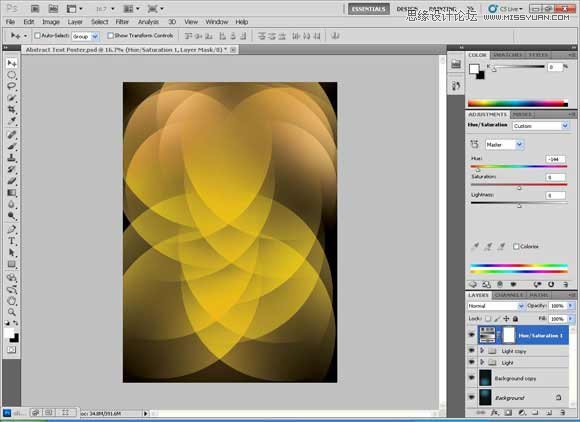
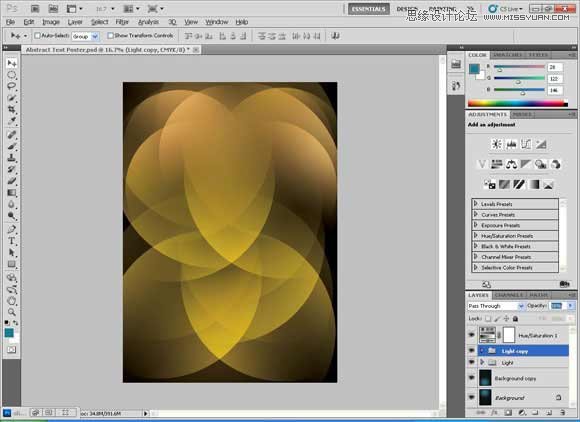
第十八步
也可以通过将组图层混合模式改为线性渐淡(添加)使色彩变为亮蓝色。
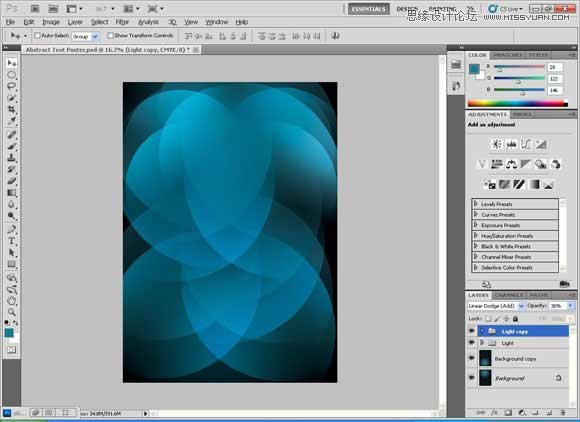
第十九步
现在我们开始添加文字了。
添加文字:“Mohammed”
字体:Alpha Flight Solid
大小:70pt
宽度:99%
颜色:#ffcf10
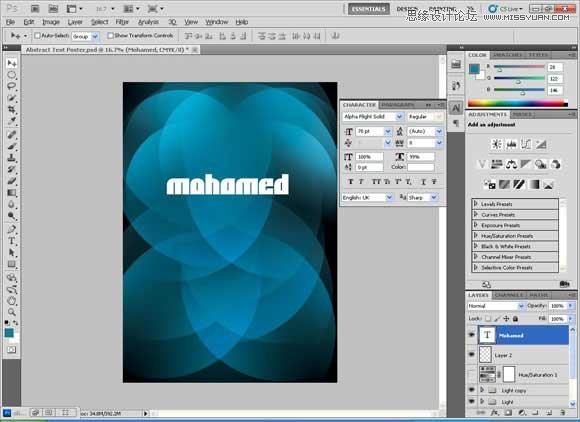
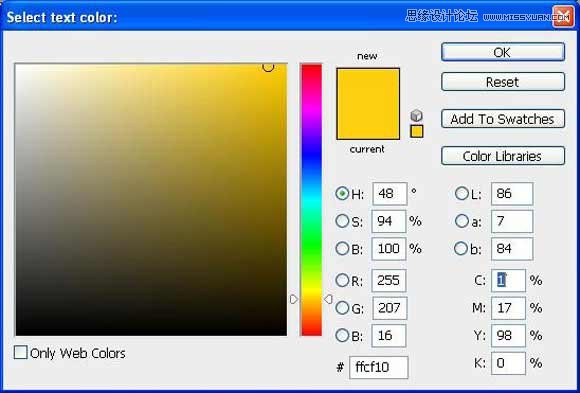
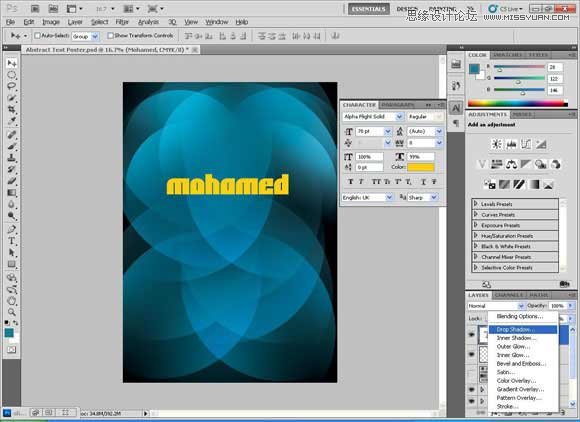
第二十步
给图层添加一个投影。

第二十一步
添加文字:What do you know about
字体:Aller Light
字号:31.67pt
颜色:#ffcf10
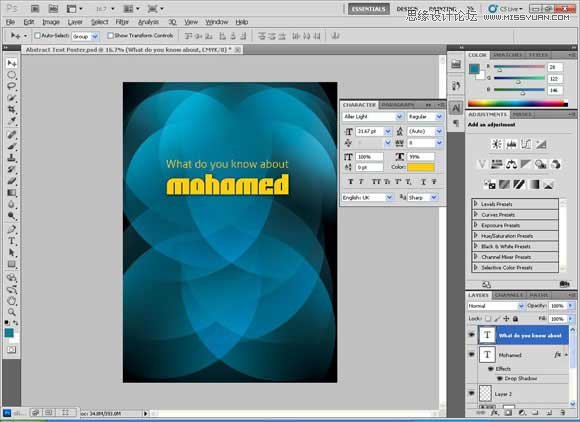
第二十二步
添加文字: the lase
字体:aller light
字号:31.52pt
颜色:#ffffff
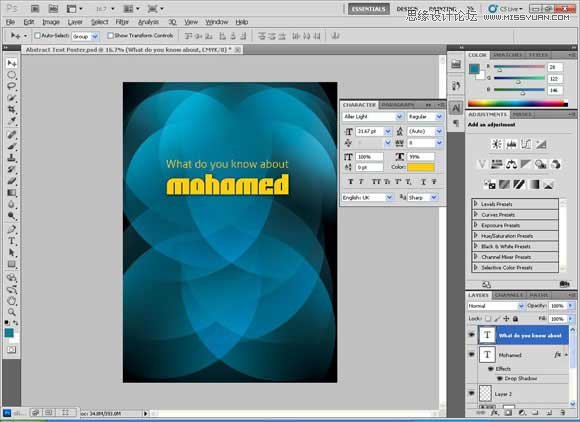
第二十三步
添加文字:Prophet
字体:Alien Encounters Solid
字号:58.52pt
颜色:#34c6f4
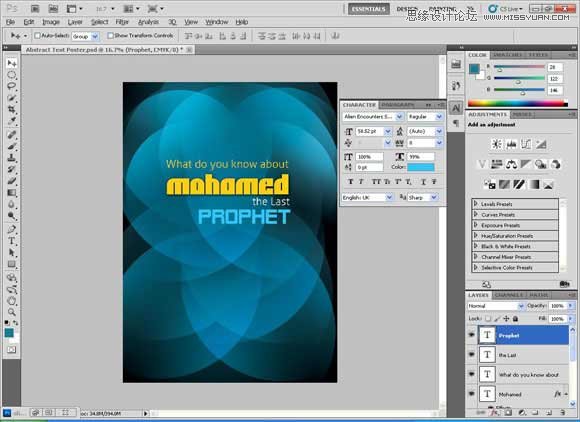
第二十四步
添加文字:?
字体:Alien Encounters Solid
字号:398.96pt
宽度:99%
颜色:#ffcf10
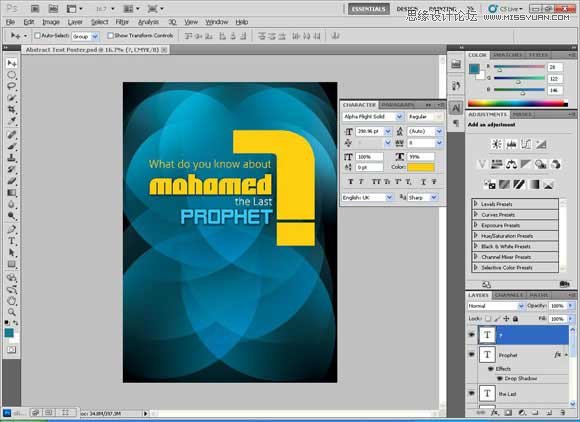
 情非得已
情非得已
推荐文章
-
 Photoshop设计撕纸特效的人物海报教程2020-10-28
Photoshop设计撕纸特效的人物海报教程2020-10-28
-
 Photoshop制作立体风格的国庆节海报2020-10-10
Photoshop制作立体风格的国庆节海报2020-10-10
-
 Photoshop设计撕纸特效的人像海报2020-03-27
Photoshop设计撕纸特效的人像海报2020-03-27
-
 图标设计:用PS制作奶油质感手机主题图标2019-11-06
图标设计:用PS制作奶油质感手机主题图标2019-11-06
-
 图标设计:用PS制作中国风圆形APP图标2019-11-01
图标设计:用PS制作中国风圆形APP图标2019-11-01
-
 手机图标:用PS设计儿童贴画风格的APP图标2019-08-09
手机图标:用PS设计儿童贴画风格的APP图标2019-08-09
-
 电影海报:用PS制作蜘蛛侠海报效果2019-07-09
电影海报:用PS制作蜘蛛侠海报效果2019-07-09
-
 创意海报:用PS合成铁轨上的霸王龙2019-07-08
创意海报:用PS合成铁轨上的霸王龙2019-07-08
-
 电影海报:用PS设计钢铁侠电影海报2019-07-08
电影海报:用PS设计钢铁侠电影海报2019-07-08
-
 立体海报:用PS制作创意的山川海报2019-05-22
立体海报:用PS制作创意的山川海报2019-05-22
热门文章
-
 Photoshop设计猕猴桃风格的APP图标2021-03-10
Photoshop设计猕猴桃风格的APP图标2021-03-10
-
 Photoshop制作逼真的毛玻璃质感图标2021-03-09
Photoshop制作逼真的毛玻璃质感图标2021-03-09
-
 Photoshop结合AI制作抽象动感的丝带2021-03-16
Photoshop结合AI制作抽象动感的丝带2021-03-16
-
 Photoshop结合AI制作炫酷的手机贴纸2021-03-16
Photoshop结合AI制作炫酷的手机贴纸2021-03-16
-
 Photoshop设计猕猴桃风格的APP图标
相关文章2212021-03-10
Photoshop设计猕猴桃风格的APP图标
相关文章2212021-03-10
-
 Photoshop设计撕纸特效的人物海报教程
相关文章16362020-10-28
Photoshop设计撕纸特效的人物海报教程
相关文章16362020-10-28
-
 Photoshop制作立体风格的国庆节海报
相关文章7132020-10-10
Photoshop制作立体风格的国庆节海报
相关文章7132020-10-10
-
 Photoshop制作时尚大气的足球比赛海报
相关文章11832020-07-09
Photoshop制作时尚大气的足球比赛海报
相关文章11832020-07-09
-
 Photoshop合成加勒比海盗风格电影海报
相关文章17202020-04-02
Photoshop合成加勒比海盗风格电影海报
相关文章17202020-04-02
-
 Photoshop制作花朵穿插文字海报教程
相关文章24942020-04-02
Photoshop制作花朵穿插文字海报教程
相关文章24942020-04-02
-
 Photoshop设计撕纸特效的人像海报
相关文章25062020-03-27
Photoshop设计撕纸特效的人像海报
相关文章25062020-03-27
-
 Photoshop设计保护动物公益海报教程
相关文章16782020-03-24
Photoshop设计保护动物公益海报教程
相关文章16782020-03-24
